- Část 1. Jak zobrazit procento baterie na iPhone prostřednictvím aplikace Nastavení
- Část 2. Jak zobrazit procento baterie na iPhone přes Ovládací centrum
- Část 3. Jak zobrazit procento baterie na iPhone přes zamykací obrazovku
- Část 4. Bonusový tip – FoneLab iOS System Recovery
- Část 5. Časté dotazy o tom, jak zobrazit procento baterie na iPhone
opravit iPhone / iPad / iPod z režimu DFU, režimu obnovy, loga Apple, režimu sluchátek atd. do normálního stavu bez ztráty dat.
Jak zobrazit procento baterie na iPhone několika kliknutími
 Aktualizováno dne Lisa Ou / 07. srpna 2023 15:20
Aktualizováno dne Lisa Ou / 07. srpna 2023 15:20Pozdravy! Přemýšlel jsem, proč se procento baterie na horní obrazovce mého iPhone nezobrazuje. Nemohu vypočítat hodiny nebo minuty, do kdy mohu telefon používat, než jej nabiji. Pomozte mi prosím zjistit, jak zobrazit procento baterie na iPhone. Chci vidět baterii v mém iPhone. Předem moc děkuji a jsem ochoten čekat na odpověď od vašich kluků!
Cítíme vaši touhu vidět procento baterie na vašem iPhone. Neváhejte a prohlédněte si tento příspěvek. Uvedli jsme nejlepší a nejjednodušší metody, které můžete použít, plus bonusové tipy! Pro více informací přejděte níže.
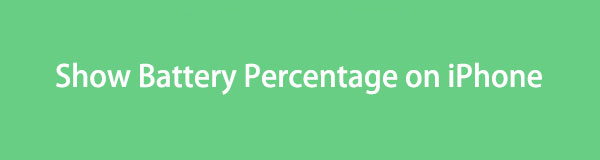

Seznam příruček
- Část 1. Jak zobrazit procento baterie na iPhone prostřednictvím aplikace Nastavení
- Část 2. Jak zobrazit procento baterie na iPhone přes Ovládací centrum
- Část 3. Jak zobrazit procento baterie na iPhone přes zamykací obrazovku
- Část 4. Bonusový tip – FoneLab iOS System Recovery
- Část 5. Časté dotazy o tom, jak zobrazit procento baterie na iPhone
FoneLab umožňuje opravit iPhone / iPad / iPod z režimu DFU, režimu obnovy, loga Apple, režimu sluchátek atd. Do normálního stavu bez ztráty dat.
- Opravte problémy se systémem iOS.
- Extrahujte data z deaktivovaných zařízení iOS bez ztráty dat.
- Je bezpečný a snadno použitelný.
Část 1. Jak zobrazit procento baterie na iPhone prostřednictvím aplikace Nastavení
Procento baterie modelů iPhone s tlačítky Domů se nezobrazuje automaticky. Pokud ano, můžete jej aktivovat sami, pokud se procento baterie nezobrazuje v horní části obrazovky. K tomu stačí použít aplikaci Nastavení pro iPhone. Pokud má váš iPhone tlačítko Domů, tato metoda je pro vás! Podívejte se prosím na níže uvedený podrobný návod, jak nastavení ukazují procento baterie iPhone.
Krok 1Spusťte prosím Nastavení ikonu na vašem iPhone. Poté uvidíte nastavení a přizpůsobení, která můžete na svém telefonu provést. Přejeďte prstem dolů a vyhledejte Baterie ikona. Klepněte na ikonu, jakmile ji uvidíte.
Krok 2Nahoře uvidíte Procento baterie knoflík. Posuňte jeho posuvník doprava nebo jej aktivujte klepnutím. Musíte ji nechat v zelené barvě. Poté uvidíte přesné procento zbývající baterie vašeho iPhone.
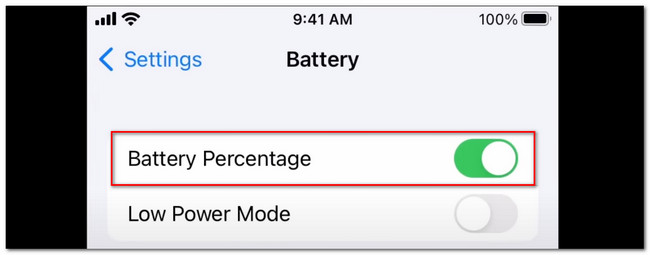
Část 2. Jak zobrazit procento baterie na iPhone přes Ovládací centrum
Pokud váš iPhone nemá žádné tlačítko Domů, pouze Face ID, tato metoda je pro vás! Je to mnohem rychlejší než výše uvedená metoda. Musíte pouze najít ovládací centrum vašeho iPhone. Pořád si to neumíš představit? Pojďme se podívat na podrobný návod níže, jak zobrazit procento baterie na iPhone pomocí Ovládacího centra. Pokračujte prosím.
Probuďte obrazovku iPhonu. Pokud má přístupový kód, zadejte jej prosím správně. Poté přejeďte prstem dolů Control Center Nahoře. Jakmile to uděláte, procento baterie se zobrazí na levé straně ikony.
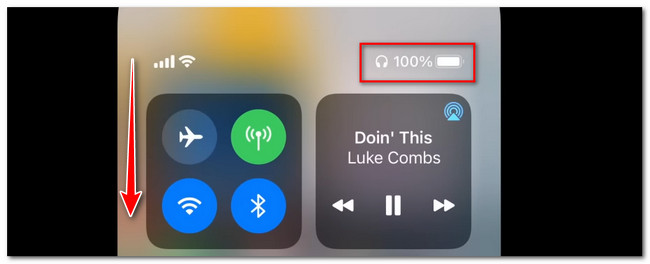
Část 3. Jak zobrazit procento baterie na iPhone přes zamykací obrazovku
Existuje další alternativa, jak zobrazit procento baterie vašeho iPhone kromě horní obrazovky. Můžete to také vidět na zamykací obrazovce vašeho iPhone. Pokud jej přidáte jako widget, bude to možné!
Tato funkce je však dostupná pouze ve verzi iOS 17. Pokud váš telefon nepodporuje verzi iOS 17, nemůžete do widgetu pro iPhone přidat procento baterie. Pokud dáváte přednost přidání procenta baterie na obrazovku vašeho iPhone, postupujte podle podrobných kroků níže.
Krok 1Klepněte a podržte zamykací obrazovku vašeho iPhone. Počkejte, až se na telefonu zobrazí rozhraní pro úpravy. Můžete si vybrat tapetu, kterou chcete. Klepněte na Vlastní tlačítko ve spodní části. Poté uvidíte další možnosti pro obrazovku vašeho iPhone.
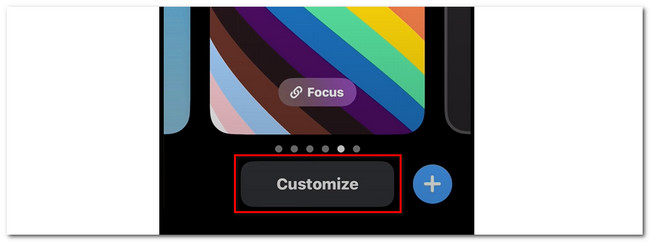
Krok 2Klepněte na ikonu Plus v části Widget. The Přidat widgety sekce se objeví ve spodní části. Vyhledejte Procento baterie iPhone ikonu a klepnutím ji přidejte na zamykací obrazovku vašeho iPhone. Poté uvidíte procento baterie iPhone na zamykací obrazovce, když ji otevřete.
Část 4. Bonusový tip – FoneLab iOS System Recovery
Zde je bonusový tip, pokud máte na svém iPhone poruchy. Obnovení systému FoneLab iOS vám může pomoci vyřešit více než 50 problémů na vašem iPhone! Zahrnuje problémy s nabíjením, iPhone deaktivován, iPhone nelze aktualizovat a další. Tento software je k dispozici v operačním systému Mac a Windows. Nabízí také 2 režimy opravy pro opravu vašeho iPhone. Pokud chcete používat standardní režim, nemusíte se o svá data na iPhonu starat. Jsou bezpečné, protože je software nesmaže, ani jednotlivá data. Pokud ale používáte pokročilý režim, váš iPhone bude v režimu obnovy. Pokud ano, proces bude odstranit všechna data iPhone. Zálohování dat vašeho iPhone je doporučeno.
FoneLab umožňuje opravit iPhone / iPad / iPod z režimu DFU, režimu obnovy, loga Apple, režimu sluchátek atd. Do normálního stavu bez ztráty dat.
- Opravte problémy se systémem iOS.
- Extrahujte data z deaktivovaných zařízení iOS bez ztráty dat.
- Je bezpečný a snadno použitelný.
Pokud trpíte problémy s iPhonem, vyřešte to pomocí tohoto nástroje podle podrobných kroků níže.
Krok 1Nejprve si prosím Obnovení systému FoneLab iOS na tvém počítači. Chcete-li to provést, klikněte na tlačítko Stažení zdarma v hlavním rozhraní. Poté počkejte na ukončení procesu stahování a klikněte na Stažený soubor ve spodní části hlavního rozhraní. Nastavte jej a kliknutím na tlačítko Instalovat se nástroj automaticky spustí.
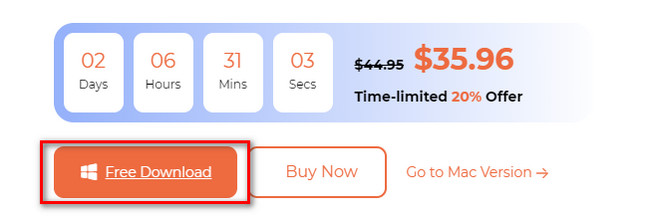
Krok 2Klepněte na tlačítko Nástroj pro obnovu systému iOS tlačítko na pravé straně pro zobrazení nástrojů pro opravu vašeho iPhone. Software vás přesměruje na obrazovku se seznamem více než 50 podporovaných problémů na vašem iPhone. Prosím zaškrtněte Home poté v pravém dolním rohu nástroje.
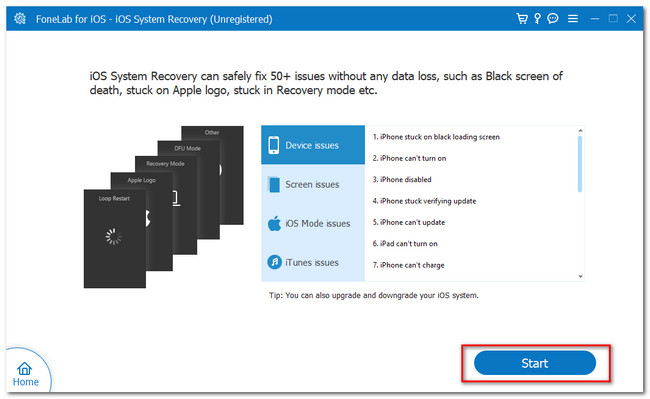
Krok 3Vyberte typ opravy, který chcete pro svůj iPhone. Vyberte si mezi standardním režimem a pokročilým režimem. Předpokládáme, že již znáte funkce 2 režimů opravy, které tento nástroj nabízí. Poté klikněte na Potvrdit knoflík. Software vás poté přesměruje na druhou obrazovku počítače.
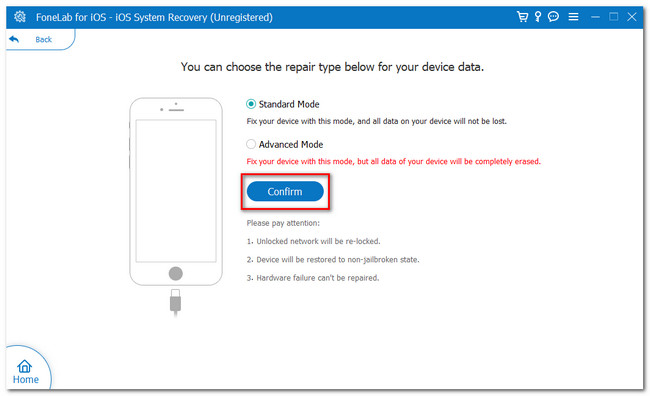
Krok 4Na připojovacím rozhraní softwaru postupujte podle pokynů na obrazovce podle modelu vašeho iPhone. Poté klikněte na Opravy or Optimalizovat tlačítko na další obrazovce. Nástroj bude váš telefon několik sekund zpracovávat. Po tomto procesu opravy bezpečně odpojte iPhone od počítače.
Část 5. Časté dotazy o tom, jak zobrazit procento baterie na iPhone
1. Co nejvíce vybíjí baterii na iPhonu?
Baterie iPhonu se nejvíce vybíjí kvůli vysokému jasu displeje. Existují tendence, že se váš iPhone bude zahřívat, což způsobí vybití. Také aplikace běžící na pozadí vašeho iPhone a její aktivity mohou způsobit vybití baterie iPhone.
2. Nabíjejí se iPhony pomaleji při spořičích baterie?
Právě ne. Režim spořiče baterie iPhonu neovlivňuje čas, který spotřebujete při nabíjení. Faktory, které mohou zpomalit nabíjení vašeho iPhone, jsou stav baterie a nabíječka, kterou používáte.
Doufáme, že jsme poskytli všechna řešení, která se chcete naučit zobrazovat procento baterie na iPhone. Také doufáme, že se během tohoto procesu nepotýkáte s žádnými potížemi nebo technickými problémy. Kromě toho nezapomeňte použít Obnovení systému FoneLab iOS pokud máte problémy se svým iPhone. Stáhněte si jej nyní a vyzkoušejte tento nástroj!
FoneLab umožňuje opravit iPhone / iPad / iPod z režimu DFU, režimu obnovy, loga Apple, režimu sluchátek atd. Do normálního stavu bez ztráty dat.
- Opravte problémy se systémem iOS.
- Extrahujte data z deaktivovaných zařízení iOS bez ztráty dat.
- Je bezpečný a snadno použitelný.
